Die föderierte Suche ist eine der besten Funktionen von Windows 7. Benutzer können mit der föderierten Suche von Windows 7 wirklich viel Zeit sparen.
Wenn Sie dies nicht wissen, ermöglicht die föderierte Suche dem Benutzer die Suche nach Remote-Datenquellen in Windows Explorer. Remote-Datenquellen ermöglichen die Suche mit einem einfachen Web-Frontend, das ihre Suchfunktionen zur Verfügung stellt. Vereinfachte Suchfunktionen bieten die Möglichkeit, Websites innerhalb von Windows Explorer zu durchsuchen.
Sie können einfach Verbund-Such-Connectors erstellen, indem Sie in unserem Handbuch "So erstellen und verwenden Sie Verbund-Such-Connectors" in Windows 7 verwenden.
In Vista können wir die Verbundsuche von Windows Explorer nicht verwenden. Stattdessen können wir es vom eingebauten Internet Explorer-Browser aus verwenden. Sie müssen unser schrittweises Verfahren befolgen, um diese Funktion der Verbundsuche in Internet Explorer von Windows Vista verwenden zu können . Beachten Sie, dass diese Methode auch unter Windows 7 problemlos funktioniert. Danke an meinen Freund Manan für diesen schönen Tweak.
1. Öffnen Sie Ihre bevorzugte Website (in Internet Explorer), für die Sie den Search Connector erstellen möchten. Betrachten wir als unser Beispiel Into Windows .
2. Geben Sie im Suchfeld der Website TEST ein und suchen Sie.
3. Kopieren Sie auf der angezeigten Seite die URL der Seite.
4. Öffnen Sie den Microsoft Search Connector in Internet Explorer.
5. Fügen Sie die kopierte URL in das URL-Feld ein und geben Sie einen Namen für das Feld Suchanbieter ein.

6. Klicken Sie auf die Schaltfläche Installieren, um den Vorgang abzuschließen .
7. Öffnen Sie Ihren Internet Explorer in Vista oder Windows 7, und Sie sollten den Namen Ihrer bevorzugten Site sehen können (z. B. In Windows ).
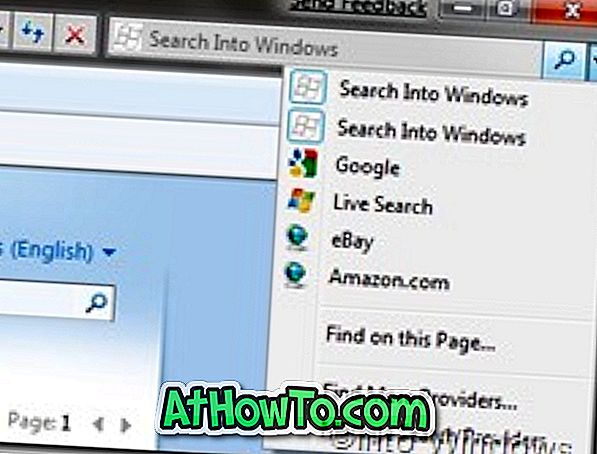
Sie können das oben beschriebene Verfahren für jede Site befolgen, um dies zu ermöglichen. Jetzt können Sie Ihre Lieblings-Site (In Windows) direkt über das Feld "Sofortige Suche" in Internet Explorer durchsuchen.




![Windows 7 ohne DVD / USB-Laufwerk installieren [Methode 1]](https://athowto.com/img/windows-7-guides/822/installing-windows-7-without-using-dvd-usb-drive.jpg)









